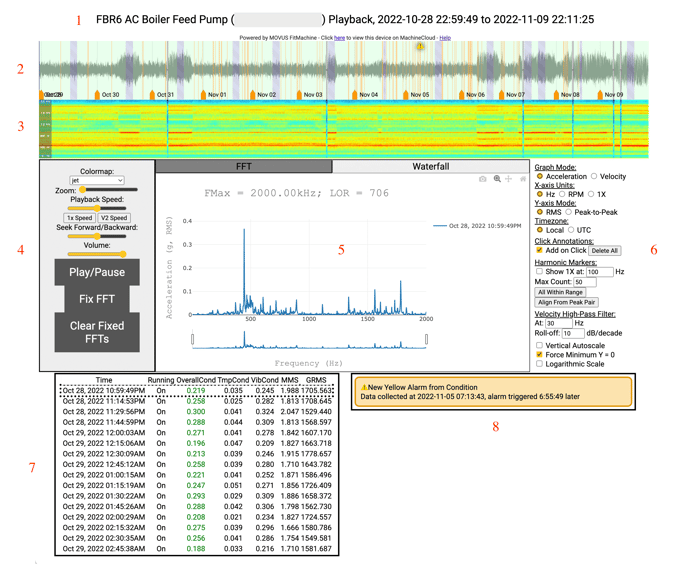本文介紹了波形診斷頁面上的八個功能以及如何使用它們。
它如何幫助你?
時間波形特徵對於了解設備的振動如何變化至關重要。此功能也稱為 FitScope。
大多數監控技術不會每 15 分鐘提供一次數據,因此此功能可讓您深入了解設備每天如何改變其行為。它配置為每 24 小時為每台 FitMachine 滾動更新一次。
有了它,您可以看到和聽到設備振動的變化,這可以幫助您識別操作變化和設備故障並優化您的生產。特別是,此功能有助於識別可能遺漏或難以捕獲的瞬態問題。
它是如何工作的?
波形功能包含多種不同的可視化工具。總體而言,它包括八個關鍵要素。這些是:
- 回放細節
- 時間波形圖和音頻播放
- 頻譜圖
- 控制面板
- 實時 FFT 可視化工具
- 選項面板
- 數據,和
- 活動表。
1. 回放細節
播放細節是您將在頁面頂部找到的文本。這提供了您可以查看的設備名稱、FitMachine MAC 地址和日期範圍。
通常,您將能夠查看和收聽這台機器前三天的輸出。但是,我們 可以根據要求生成持續時間更長的波形(最長 1 個月)。
2.時間波形圖和音頻播放
時間波形顯示振動波,可以幫助您了解設備振動的程度。在這裡,您可以直觀地看到所收集的振動隨時間的變化,並聆聽從您的機器收集的聲音。
單擊控制面板中的播放/暫停按鈕將導致一條線跟踪波形並在提供的時間段內播放聲音的再現。您還可以使用控制面板放大並沿著時間波形單擊以收聽機器在特定時間的聲音。
沿著繪圖移動光標會顯示當前音頻播放和實時 FFT 的位置。
了解時間波形圖一文概述了該圖是什麼、如何解釋它以及它如何幫助您更詳細地說明。
3.頻譜圖
頻譜圖是查看設備振動頻譜變化的絕佳工具。
頻譜圖伴隨著每組時間序列數據,以直觀地展示頻率曲線隨時間的變化。它類似於瀑布圖的自上而下視圖,其中每條垂直線都是我們收集的 FFT 之一。所以 x 軸是時間,y 軸是頻率,FFT 中的峰值由頻譜圖上較亮的顏色表示。
值得注意的是,當您使用光標將鼠標懸停在頻譜圖上時,FFT 上會出現一條線,突出顯示您正在查看的頻率。
文章什麼是頻譜圖?更深入地概述了它是什麼、如何解釋它以及它如何幫助您。
4. 控制面板
- Colourmap:這允許您更改頻譜圖的顏色映射。提供一系列配色方案,以不同顏色顯示高幅度信號和低幅度信號之間的對比。此處更詳細地討論了此功能。
- 縮放:您可以滾動滑塊來分析頻譜的一部分並調整您正在查看的時間範圍。這會同時調整時間波形和頻譜圖。
- 回放速度:調整回放速度可讓您更快或更慢地瀏覽數據。這使您可以放慢速度並聽到感興趣的內容(之後恢復正常速度)或可能加速通過無趣的部分。對於 V3 上的實時音頻播放,請選擇默認的 1x 速度。對於 V2 上的實時音頻播放,請選擇“V2”速度。
- 向前/向後搜索:這是一個方便的功能。 搜索允許您在播放音頻時移動音頻。它會在搜索時播放聲音的預覽,因此您可以了解何時想停下來聆聽。
- 音量: 調整聲音再現的音量。
- 播放/暫停:如前所述,此按鈕將播放從您的機器收集的聲音的再現。
- Fix FFT: 此功能允許您同時繪製兩個或多個 FFT。單擊“修復 FFT”將保留您在 FFT 可視化元素上查看的當前 FFT,即使您繼續在時間序列數據中移動也是如此。然後您可以在數據中選擇另一個時間段並再次單擊“修復 FFT”以在同一軸上繪製兩個 FFT。您可以修復多個 FFT,以比較整個頻譜和單個頻率中的多個操作週期和身份變化。
- 清除固定 FFT:這會從 FFT 可視化中刪除您已修復的任何 FFT。
5. FFT可視化
這會顯示在時間波形上選擇的任何時間點的數據的快速傅里葉變換可視化。在這裡,您可以通過單擊相機圖標縮放、平移並以 PNG 格式下載繪圖。
您可以通過固定多個 FFT 創建瀑布圖。要查看繪圖,您必須選擇“瀑布”選項卡。對於那些不熟悉瀑布的人,我們的文章了解交互式瀑布圖 和如何使用交互式瀑布圖更詳細地概述了這種可視化。
通過選擇沿時間波形具有對角條紋的灰色/紫色區域,可以獲得更高分辨率的 FFT。這表示“按需”數據;更高質量的更長時間序列數據捕獲——更清晰、更高的頻率分辨率。
6.選項面板
此面板為 FFT 和瀑布圖功能提供了不同的可視化選項。在這裡您可以:
- 更改圖形模式:在加速度 FFT 或速度 FFT 之間切換。我們的文章振動簡介深入解釋了加速度 FFT 顯示的內容。Velocity FFT 的獨特之處在於它可以更輕鬆地查看較低頻率的變化,從而幫助具有 Velocity FFts 領域知識的 VA 更好地了解振動隨時間的變化並預先診斷設備的更廣泛問題。
- 值得注意的是,加速 FFT 的最大頻率因您安裝的 FitMachine 版本而異。這是因為 V3 FitMachines 的採樣頻率為 25.6 kHz,而 V2 FitMachines 的採樣頻率為 4Hz。
- 控制 X 軸單位:將水平軸從 Hz 切換為 RPM,或在 Harmonic Markers 選項面板中設置的基波諧波標記的 1 倍。
- Y 軸模式:在 RMS 和 Peak-to-Peak 之間切換。
- 在使用的時區(您計算機的本地時間)和 UTC 之間切換。
- 將來,您將能夠將本地時間設置為 FitMachine 在世界上的任何地方(如果 FitMachine 與您所在的時區不同,則適用)
- 顯示點註釋。
- 顯示諧波標記並指定頻率的倍數或從峰值對對齊。
- 包括一個高通速度濾波器。
- 在垂直範圍內自動縮放:這將更改垂直軸,以便您能夠看到整個範圍。
- Force Minimum Y = O:這會將 Y 軸上的最小值設置為始終為 0,即使在縮放時也是如此。
- 切換到對數刻度。
7.數據
FFT 下方的表格顯示了收集每個時間序列數據段的時間和日期,以及當時設備是否正在運行、狀況得分以及溫度和振動讀數。為清楚起見:
- 總體狀況:該特定樣本的狀況得分為 0-1,顏色對應於AI 輸出圖表的區域。
- MMS:樣品的整體振動讀數(以毫米/秒為單位),單位為速度。
- GRMS:此樣本的加速中的整體振動讀數(以 G 的 RMS 表示)。
單擊此表中的樣本可以跳轉到數據中的那個點,並收聽當時收集的時間序列部分。
8.活動表
右下角的活動表顯示該資產的所有警報(包括用戶設置的閾值)以及確認、評論和警報有效性分類。
通過點擊鬧鐘,您可以及時看到該時間點的振動。正如我們在理解時間波形圖一文中提到的, 警報也通過時間波形上的圖標指示。
變灰的警報表示不再在當前波形診斷的時間範圍內的舊警報。
我怎樣才能訪問它?
您可以在任何資產的設備詳細信息頁面上找到波形診斷按鈕。單擊“波形”按鈕將調出該頁面。請確保在您的網絡瀏覽器上啟用了彈出窗口。否則,這將阻止它加載。
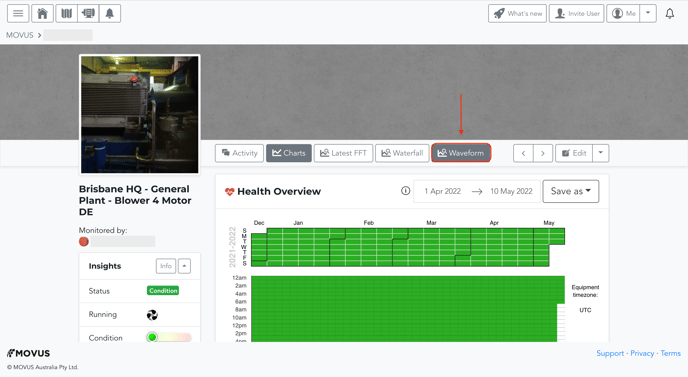
我還應該看什麼?
---
謝謝閱讀。如果您有任何問題或疑慮,請在此處聯繫 MOVUS 支持。